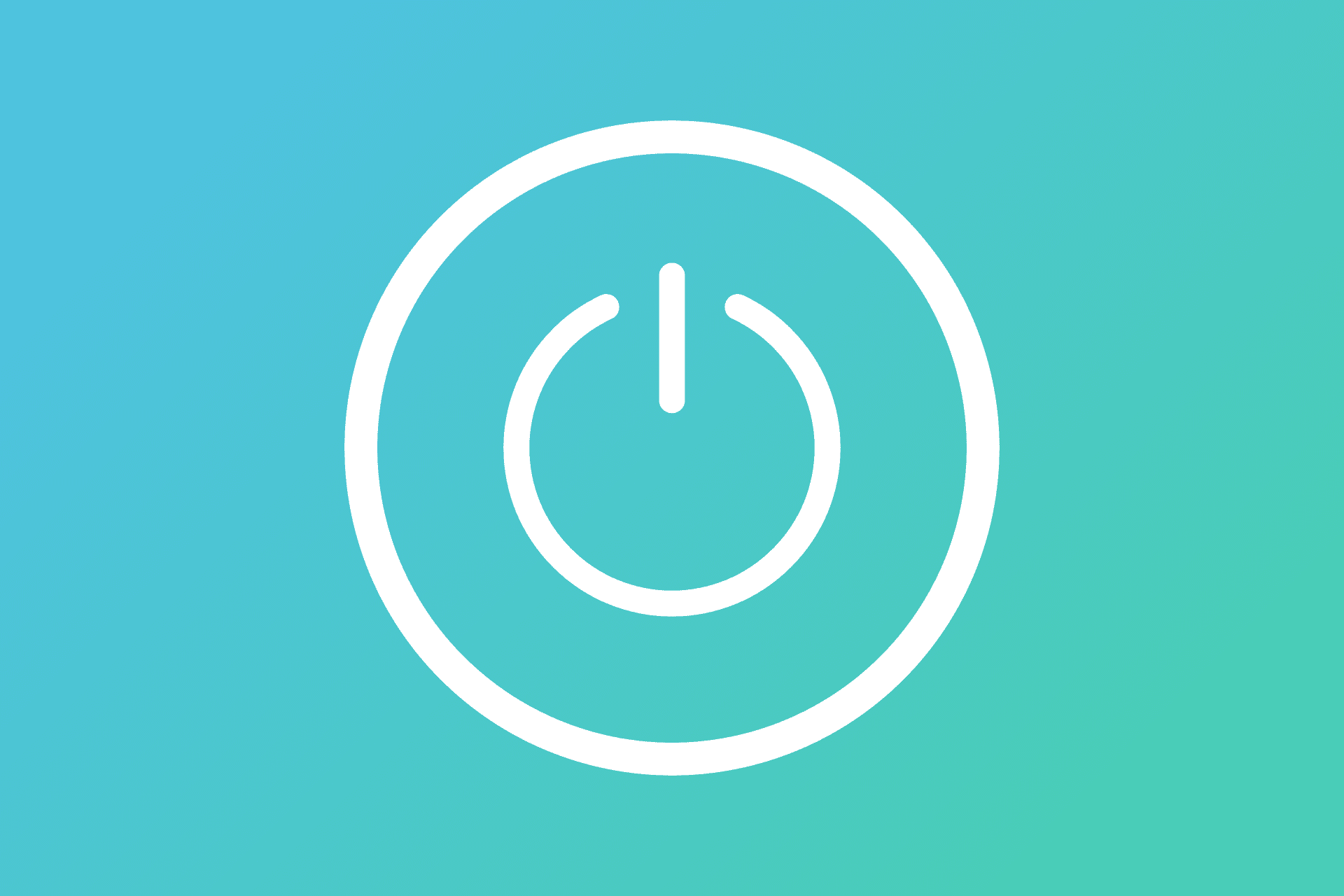Virtapainike on pyöreä tai neliömäinen painike, joka käynnistää ja sammuttaa elektronisen laitteen. Lähes kaikissa elektronisissa laitteissa on on/off-painikkeet tai on/off-kytkimet. Yleensä laite käynnistyy, kun käyttäjä painaa painiketta, ja sammuu, kun hän painaa painiketta uudelleen. A vaikea virtapainike on mekaaninen – voit tuntea napsahduksen, kun painat sitä, ja yleensä näet eron syvyydessä, kun kytkin on päällä ja kun se ei ole. A pehmeä virtapainike, joka on paljon yleisempi, on sähköinen ja näyttää samalta, kun laite on päällä ja pois päältä. Joissakin vanhemmissa laitteissa on a on / off kytkin joka suorittaa saman asian kuin kova virtapainike. Kytkimen kääntäminen yhteen suuntaan käynnistää laitteen ja sammuttaa sen toiseen suuntaan.
Virtapainikkeen symbolit (I & O)
Virtapainikkeet ja kytkimet on yleensä merkitty «I»- ja «O»-symboleilla. «Minä» tarkoittaa käynnistää, ja «O» tarkoittaa kääntyä† Tämä nimitys on joskus I/O tai merkit «I» ja «O» yhdeksi merkiksi päällekkäin, kuten tässä kuvassa.
Virtapainikkeet tietokoneissa
Virtapainikkeet löytyvät kaikenlaisista tietokoneista, kuten pöytätietokoneista, tableteista, netbookeista, kannettavista tietokoneista ja muista. Mobiililaitteissa ne ovat yleensä laitteen sivulla tai päällä tai joskus näppäimistön vieressä, jos sillä on sellainen. Tyypillisessä pöytätietokoneessa virtapainikkeet ja kytkimet näkyvät näytön edessä ja joskus takana sekä tietokoneen kotelon edessä ja takana. Kotelon takana oleva virtakytkin on itse asiassa virtalähdettä varten.
Milloin käytät tietokoneen virtapainiketta?
Ihanteellinen aika sammuttaa tietokone on, kun kaikki ohjelmistot on sulkeutunut ja olet tallentanut työsi. On kuitenkin parempi idea käyttää sammutusprosessia käyttöjärjestelmässä. Yleinen syy, miksi saatat haluta käyttää virtapainiketta tietokoneen sammuttamiseen, on se, että se lakkaa vastaamasta hiiren tai näppäimistön komentoihin. Tässä tapauksessa paras vaihtoehto on luultavasti pakottaa tietokone sammumaan fyysisellä virtapainikkeella. Muista kuitenkin, että jos pakotat tietokoneesi sammumaan, myös kaikki avoimet ohjelmistot ja tiedostot lopetetaan ilman erillistä ilmoitusta. Et vain menetä sitä, mitä työskentelet, vaan saatat myös vahingoittaa tiedostoja. Vioittuneista tiedostoista riippuen tietokoneesi ei ehkä käynnisty uudelleen.
Paina virtapainiketta kerran
Voi tuntua loogiselta painaa virtapainiketta kerran pakottaaksesi tietokoneen sammumaan, mutta se ei useinkaan toimi, etenkään tällä vuosisadalla valmistetuissa tietokoneissa (eli useimmissa! ). Yksi eduista pehmeä virtapainikkeet, joista keskustelimme johdannossa, on se, että käyttäjät voivat määrittää ne tekemään erilaisia asioita, koska ne ovat sähköisiä ja kommunikoivat suoraan tietokoneen kanssa. Usko tai älä, mutta useimmat tietokoneet on määritetty nukkua tai lepotilaan kun painat virtapainiketta, jos tietokone toimii oikein. Jos sinun täytyy pakottaa sammuttamaan tietokoneesi, eikä yksi painike paina (melkein todennäköistä), sinun on kokeiltava jotain muuta.
Tietokoneen pakottaminen sammumaan
Jos sinulla ei ole muuta vaihtoehtoa kuin sammuttaa tietokone, voit yleensä: pidä painettuna Paina virtapainiketta ja pidä sitä painettuna, kunnes tietokoneessa ei enää näy virran merkkejä – näyttö pimenee, kaikkien valojen pitäisi sammua ja tietokone lakkaa pitämään ääntä. Kun tietokone on sammutettu, voit käynnistää sen uudelleen painamalla samaa virtapainiketta. Tällaista uudelleenkäynnistystä kutsutaan kovaksi uudelleenkäynnistykseksi tai hard resetiksi. Jos tietokoneen sammuttaminen johtuu Windows Update -ongelmasta, katso lisätietoja kohdasta Mitä tehdä, jos Windows Update jumiutuu tai jumittuu. Joskus kova virrankatkaisu on paras tapa edetä, mutta ei aina.
Sammuta laite käyttämättä virtapainiketta
Jos mahdollista, vältä vain tietokoneen tai muun laitteen virtaa. Tietokoneen, älypuhelimen tai muun laitteen käynnissä olevien prosessien lopettaminen ilman käyttöjärjestelmävaroitusta ei ole koskaan hyvä idea jo nähmistäsi syistä. Toinen syy, miksi saatat joutua sammuttamaan tai käynnistämään tietokoneen uudelleen ilman virtapainiketta, on se, että painike on rikki eikä toimi niin kuin sen pitäisi. Se voi tapahtua niin puhelimissa kuin tietokoneissa. Katso Kuinka käynnistän tietokoneen uudelleen? ohjeita varten asianmukaisesti sammuttamalla Windows-tietokoneesi. Muiden laitteiden, kuten tablettien ja älypuhelimien, sammuttaminen edellyttää yleensä virtapainikkeen pitämistä painettuna ja näytön kehotteiden noudattamista. Jos laitteessasi on rikki virtapainike, on erittäin tärkeää, että käytät ohjelmistoa vain Käynnistetään uudelleen eikä vain sulkea. Jos virtapainike ei toimi, laitteen uudelleen käynnistäminen ei myöskään toimi. Voit käynnistää iOS- tai Android-laitteen uudelleen ilman virtapainiketta.
Lue lisää laitteiden sammuttamisesta
Täysin ohjelmistopohjainen menetelmä laitteen poistamiseksi käytöstä on yleensä saatavilla, mutta ei aina. Joidenkin laitteiden sammuttaminen on: aiheuttanut virtapainikkeella, mutta sen suorittaa käyttöjärjestelmä, jossa se toimii. Silmiinpistävin esimerkki on älypuhelin. Useimmat vaativat, että pidät virtapainiketta painettuna, kunnes ohjelmisto pyytää sinua vahvistamaan, että haluat sammuttaa sen. Tietenkin joissakin laitteissa ei ole käyttöjärjestelmää tavallisessa mielessä, ja ne voidaan sammuttaa turvallisesti painamalla virtapainiketta kerran, kuten tietokoneen näyttö.
Kuinka muutat virtapainikkeen toimintaa?
Windowsissa on sisäänrakennettu mahdollisuus muuttaa sitä, mitä tapahtuu, kun virtapainiketta painetaan.
-
Avaa Ohjauspaneeli.
-
Mene sisään Laitteisto ja ääni -osio. Sitä kutsutaan Tulostimet ja muut laitteet Windows XP:ssä. Etkö näe? Jos tarkastelet Ohjauspaneelia, jossa näet kaikki kuvakkeet mutta ei luokkia, voit siirtyä vaiheeseen 3.
-
Valita Virranhallinta† Windows XP:ssä tämä vaihtoehto on poistettu käytöstä näytön vasemmassa reunassa Katso myös -osio. Siirry vaiheeseen 5.
-
Valitse vasemmalta Valitse, mitä virtapainikkeet tekevät tai Valitse, mitä virtapainike tekeeriippuen Windows-versiosta.
-
Valitse vaihtoehto vieressä olevasta valikosta Kun painan virtapainiketta:† Se voisi olla Älä tee mitään, nuku, lepotila, tai Sammuttaa† Joissakin asetuksissa saatat myös nähdä Sammuta näyttö†
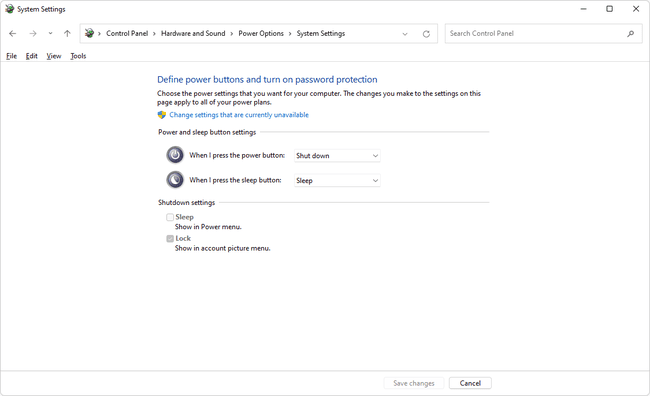
Vain Windows XP: Mene sisään Pitkälle kehittynyt -välilehti Virranhallinnan ominaisuudet -ikkunassa ja valitse vaihtoehto Kun painan tietokoneeni virtapainiketta: valikosta. Lisäksi Älä tee mitään ja Sammuttaasinulla on vaihtoehtoja Kysy mitä teen ja Valmiina† Tässä on kaksi vaihtoehtoa riippuen siitä, toimiiko tietokoneesi akulla, esimerkiksi jos käytät kannettavaa tietokonetta. toinen akkua käytettäessä ja toinen tietokoneen ollessa kytkettynä. Voit saada virtapainikkeen tekemään jotain erilaista molemmissa skenaarioissa. Jos et voi muuttaa näitä asetuksia, saatat joutua näkemään linkin nimeltä . Valitseminen Muuta asetuksia, jotka eivät tällä hetkellä ole käytettävissä† Jos lepotilavaihtoehto ei ole käytettävissä, kirjoita powercfg /sleep päällä komento korotetusta komentokehotteesta, sulje kaikki avoimet Ohjauspaneeli-ikkunat ja aloita alusta vaiheesta 1.
-
Muista valita Muutosten tallentaminen tai Okei kun olet tehnyt muutoksia virtapainikkeen toimintoon.
Voit nyt sulkea kaikki Ohjauspaneeli- tai Virranhallinta-asetukset-ikkunat. Tästä eteenpäin, kun painat virtapainiketta, se tekee kuten valitsit vaiheessa 5. Muut käyttöjärjestelmät voivat myös tukea sitä, mitä tapahtuu, kun virtapainiketta painetaan, mutta ne tukevat todennäköisesti vain ei-sammutusvaihtoehtoja, kuten sovellusten avaamista ja äänenvoimakkuuden säätämistä. Buttons Remapper on esimerkki Android-laitteiden työkalusta, jonka pitäisi pystyä yhdistämään virtapainike uudelleen tekemään jotain muuta kuin sammuttamaan laitteen. Se voi avata viimeksi käyttämäsi sovelluksen, säätää äänenvoimakkuutta, avata taskulampun, käynnistää kameran, käynnistää verkkohaun ja paljon muuta. ButtonRemapper on hyvin samanlainen.
FAQ
-
Miten symbolit «I» ja «O» tulivat päälle ja pois päältä?
Symbolit perustuvat binäärilukujärjestelmään, jossa «1» tarkoittaa «on» ja «0» tarkoittaa «pois».
-
Kuinka luen erilaisia päälle ja pois päältä -symboleja?
Helppo tapa muistaa: 0 † false, eli ei ole voimaa tai alkaen; ja 1 = tosi, tai Päällä† (I/O:n tapauksessa ‘I’ tarkoittaa 1:tä.) Joten kun kytkin käännetään asentoon I, se on On-asennossa. Kun asetus on O, se on Off-asennossa.